- Veel gebruikers meldden dat ze de fout Licentie verwerven ontvingen wanneer ze probeerden bepaalde apps uit de Microsoft Store te downloaden of bij te werken.
- Een goede manier om van dit probleem af te komen, is door de Microsoft Store-cache opnieuw in te stellen.
- U kunt uw systeem ook scannen op mogelijke problemen en vervolgens de systeembestandscontrole uitvoeren.
- Schakel uw antivirusprogramma uit, omdat het de Microsoft Store kan blokkeren om verbinding te maken met een externe server.
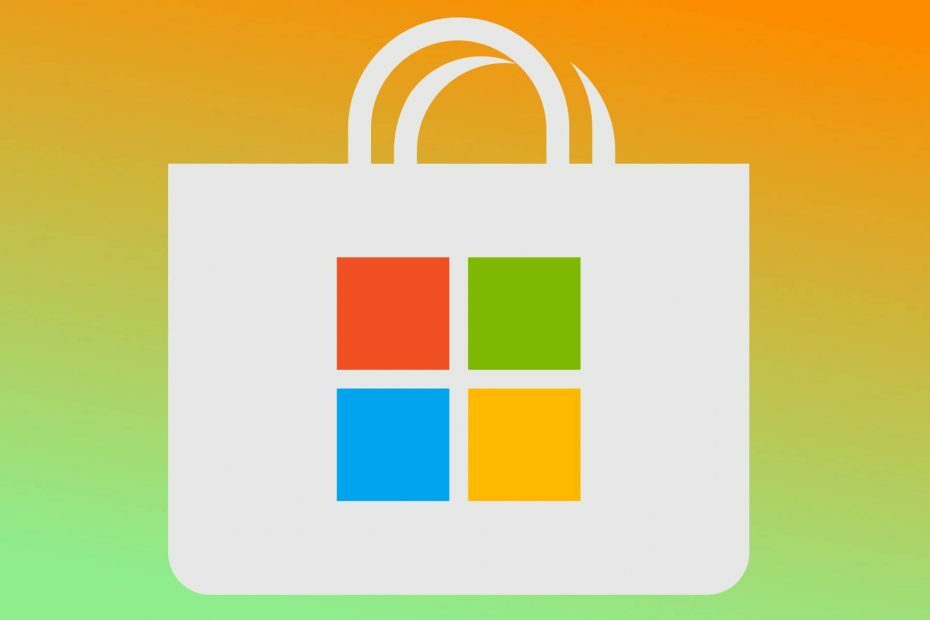
Deze software repareert veelvoorkomende computerfouten, beschermt u tegen bestandsverlies, malware, hardwarestoringen en optimaliseert uw pc voor maximale prestaties. Los pc-problemen op en verwijder virussen in 3 eenvoudige stappen:
- Download Restoro PC Reparatie Tool die wordt geleverd met gepatenteerde technologieën (patent beschikbaar) hier).
- Klik Start scan om Windows-problemen te vinden die pc-problemen kunnen veroorzaken.
- Klik Repareer alles om problemen op te lossen die de beveiliging en prestaties van uw computer beïnvloeden
- Restoro is gedownload door 0 lezers deze maand.
De overgang van oude standaardprogramma's naar nieuwe metro-apps zou veel soepeler verlopen zonder de dagelijkse problemen van Microsoft Store.
Een van die problemen doet zich voor wanneer gebruikers een bepaalde app proberen te downloaden of bij te werken. Ze worden kort gevraagd met de prompt Licentie verkrijgen en dan stopt het proces.
Dit is een veel voorkomende Microsoft Store-fout en wordt vaak gevolgd door de foutcode 0x803F7000, maar dat is niet de regel.
Hoe dan ook, dit maakt Microsoft Store bijna volledig onbruikbaar en niet synchroon met het hoofddoel.
Om die reden hebben we de meest haalbare oplossingen voorbereid en hieronder vermeld. Als je geen apps kunt downloaden of bijwerken in de Microsoft Store, zorg er dan voor dat je ze bekijkt.
Hoe kan ik de fouten bij het verkrijgen van licentie in de Microsoft Store oplossen?
- Reset de Microsoft Store-cache
- Voer de Microsoft Store-probleemoplosser uit
- Controleer de instellingen voor tijd, datum en regio nogmaals
- Schakel de antivirus uit
- Voer SFC uit
- Registreer Microsoft Store opnieuw
- Deze pc resetten
1. Reset de Microsoft Store-cache
- druk op Windows-toets + R om de te openen Rennen verhoogde opdrachtregel.
- Typ in de opdrachtregelWSReset.exeen druk opEnter.
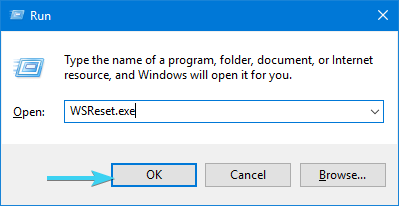
- Dit wordt opnieuw opgestart Microsoft Storeen wis de opgeslagen cache.
Microsoft Store verzamelt, net als elke andere app in de Windows Shell, de gerelateerde gegevens en configuratiebestanden.
Soms verhindert de corruptie van de genoemde bestanden de installatie van de nieuwe app of zelfs de initialisatie van de Store zelf.
Er zijn verschillende manieren om dit aan te pakken, en we hebben de meeste in dit artikel opgenomen. Voordat we echter overgaan naar een te ingewikkelde stappen voor probleemoplossing, proberen we een eenvoudige opdracht.
WSReset.exe is een native Microsoft Store-bestand dat de Microsoft Store-instellingen terugzet naar hun standaardwaarden.
Daarom wist het de cache en kan het van pas komen bij onderbrekingen in Microsoft Store-gerelateerde processen.
2. Voer de Microsoft Store-probleemoplosser uit
- Klik met de rechtermuisknop Begin, en open Instellingen.
- Selecteer Update & beveiliging.

- Kiezen Problemen oplossen uit het linkerdeelvenster.
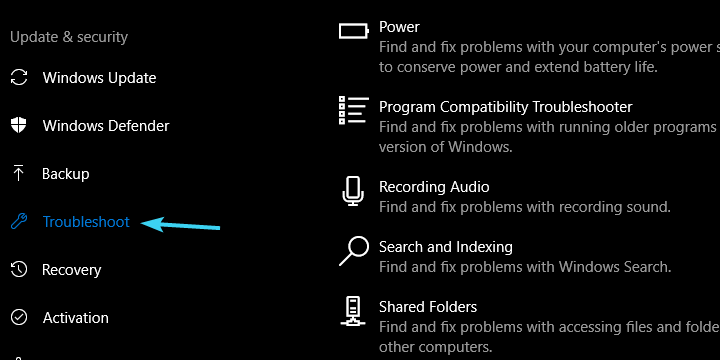
- Scroll naar beneden en markeer deMicrosoft Store-appsprobleemoplosser.
- Klik op deVoer de probleemoplosser uit knop.
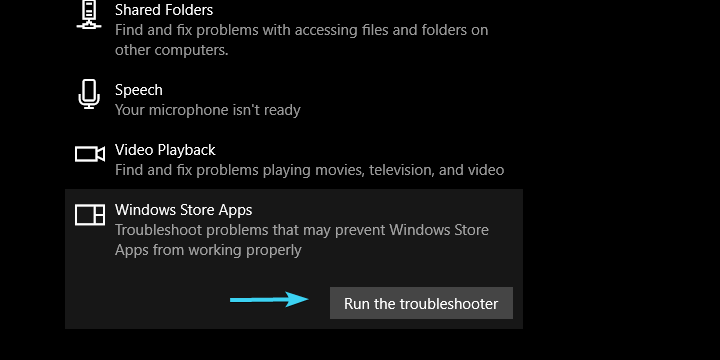
Een andere haalbare oplossing zou kunnen liggen in het vernieuwde menu voor probleemoplossing van Windows 10.
Namelijk, zoals je nu zou kunnen doen, kreeg Windows 10 na de Creators Update het speciale uniforme menu met alle tools voor probleemoplossing op één plek.
En daar, tussen de overvloed aan verschillende probleemoplossers, is de Microsoft Store-probleemoplosser die u kan helpen bij het verkrijgen van een licentieprobleem.
3. Controleer de instellingen voor tijd, datum en regio nogmaals
- Klik met de rechtermuisknop op de Begin menu, en open de Instellingen-app.
- Kies de Tijd & taalsectie.
- SelecteerDatum Tijduit het linkerdeelvenster.
- Controleren Tijd automatisch instellen, en Selecteer automatisch tijdzone, en zorg ervoor dat beide opties zijn ingeschakeld.

- Kies nuRegio & taaluit hetzelfde paneel.
- VeranderingLand of regio naar Verenigde Staten.

- Uitgang Instellingen, en zoek naar veranderingen in de Winkel.
Gebruikers negeren te vaak het belang van de juiste tijd- en datuminstellingen. Die zijn gecorreleerd met de goede werking van de Microsoft Store, dus zorg ervoor dat zowel de datum als de tijd correct zijn ingesteld.
Bovendien kunnen regio-instellingen ook van invloed zijn op de Microsoft Store en de beste manier om er zeker van te zijn dat de Microsoft Store op uw pc werkt, is door de Verenigde Staten in te stellen als uw regio.
Dit zou de stopzetting moeten oplossen en u zou op een naadloze manier apps uit de Microsoft Store moeten kunnen installeren.
Aan de andere kant, als u nog steeds met hetzelfde probleem vastzit, moet u doorgaan met de resterende stappen.
4. Schakel de antivirus uit
Verder kunnen we de mogelijkheid niet overslaan dat a antivirus van derden blokkeert uw Microsoft Store om verbinding te maken met een externe server.
Soms ligt het probleem bij de servers zelf, maar vaak wordt het probleem veroorzaakt door een vervelende overijverige antivirus die voorkomt dat de app wordt bijgewerkt of gedownload.
Voer een systeemscan uit om mogelijke fouten te ontdekken

Download herstel
PC-reparatietool

Klik Start scan om Windows-problemen te vinden.

Klik Repareer alles om problemen met gepatenteerde technologieën op te lossen.
Voer een pc-scan uit met Restoro Repair Tool om fouten te vinden die beveiligingsproblemen en vertragingen veroorzaken. Nadat de scan is voltooid, vervangt het reparatieproces beschadigde bestanden door nieuwe Windows-bestanden en -componenten.
Sommige technisch onderlegde gebruikers adviseerden om de antivirus van derden te verwijderen, maar we zullen genoegen nemen met het uitschakelen van realtime bescherming.
Nadat u dat hebt gedaan, opent u de Microsoft Store en zoekt u naar wijzigingen. Als het probleem aanhoudt, ga dan naar de volgende stap in de lijst.
5. Voer SFC uit
- In de Windows Zoeken balk, typ cmd.
- Klik met de rechtermuisknop op de Opdrachtprompt en voer het uit als beheerder.
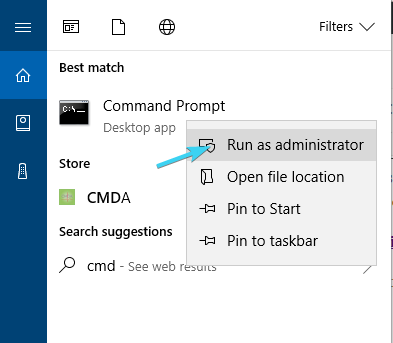
- Typ de volgende opdracht in de opdrachtregel en druk op Enter:
sfc /scannow
- Wacht tot de procedure is beëindigd en probeer opnieuw apps uit de Microsoft Store te downloaden.
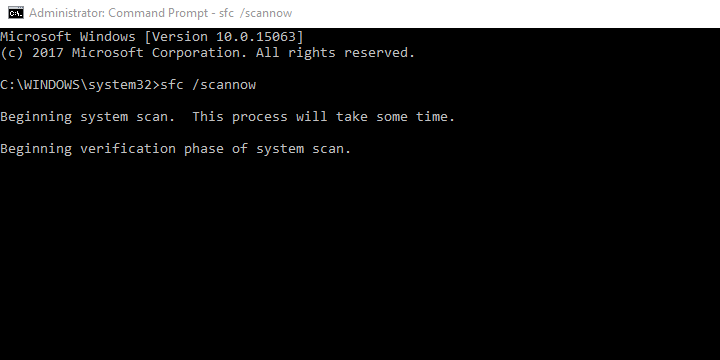
Af en toe kunnen de systeembestanden met betrekking tot Microsoft Store ook beschadigd raken.
Meestal is dit te wijten aan een virusinfectie, dus we raden u aan uw systeem te scannen op mogelijke problemen en vervolgens de systeembestandscontrole uit te voeren.
Deze handige tool kan worden uitgevoerd vanaf de verhoogde opdrachtprompt en de belangrijkste functie is om mogelijke beschadigingen in de systeembestanden te controleren en te repareren.
Als u niet zeker weet hoe u het moet uitvoeren, volgt u de bovenstaande instructies.
6. Registreer Microsoft Store opnieuw
- Klik met de rechtermuisknop op de Begin knop, en open PowerShell (beheerder).
- Typ (of kopieer en plak) de volgende opdracht in de opdrachtregel en druk op Enter:
-
Get-AppXPackage | Foreach {Add-AppxPackage -DisableDevelopmentMode -Register "$($_.InstallLocation) AppXManifest.xml"}
-
- Hierdoor wordt Windows gedwongen de standaardapps opnieuw te installeren en de wijzigingen te herstellen die een van de laatste updates heeft aangebracht.
- Sluit na afloop PowerShell en start uw pc opnieuw op.
Hoewel Microsoft Store min of meer net als elke andere Windows 10-app is, kan deze op geen enkele manier worden verwijderd of verwijderd. Vanzelfsprekend is dat het geval voor de meeste Windows-systeemtoepassingen.
Wat u echter kunt doen als er iets misgaat, is de Microsoft Store opnieuw te registreren. Deze procedure is analoog aan herinstallatie en het is een veelvoorkomende stap voor probleemoplossing.
Om deze actie uit te voeren, moet u de verhoogde opdrachtregel van Windows PowerShell gebruiken.
Dat zou u uit de stilstand moeten halen en de fout bij het verkrijgen van een licentie. Integendeel, als je nog steeds geen (of bepaalde) app uit de Microsoft Store kunt downloaden, controleer dan de laatste stap.
Tijdens het gebruik of downloaden van een app kunnen er fouten optreden, bekijk onze complete gids om Microsoft Store-foutcodes te repareren.
7. Deze pc resetten
- druk de Windows-toets + I om de te openen Instellingen-app.
- Open Update & beveiliging.

- Kiezen Herstel uit het linkerdeelvenster.
- Onder Deze pc resetten, Klik Begin.
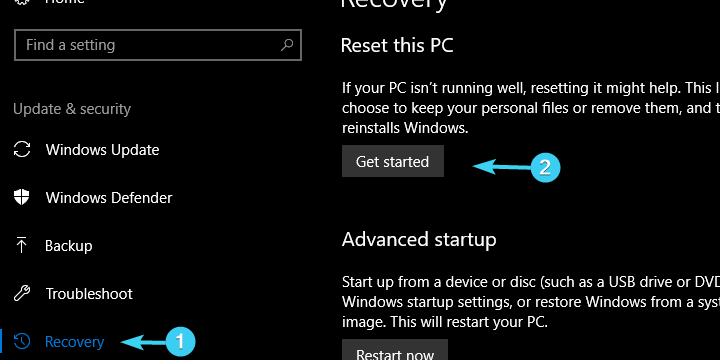
- Kies of je wilt opslaan of verwijderen uw bestanden tijdens het proces en ga verder.
- Wacht tot de procedure is afgelopen en zoek naar wijzigingen met MicrosoftWinkel.
Tot slot, als geen van de vorige stappen succesvol is gebleken, is er nog steeds iets dat u kunt doen.
Met de introductie van Windows 10 hebben we een hersteloptie gekregen die lijkt op een schone herinstallatie, maar waarmee we onze bestanden kunnen behouden.
De optie heet Reset deze pc en stelt u in staat om, net als Fabrieksreset op smartphones, uw Windows 10 terug te zetten naar de fabrieksinstellingen zonder daarbij gegevens te verliezen.
Wanneer een dergelijke fout optreedt en geen van de basisoplossingen erin slaagt deze aan te pakken, is het veilig om te zeggen dat Reset deze pc het laatste redmiddel is.
Als u niet zeker weet hoe u dit moet doen, volgt u de instructies die we hierboven hebben gegeven.
Dat zou het moeten doen. We hopen dat ten minste een van deze stappen je heeft geholpen bij het oplossen van de problemen met de Microsoft Store en app-installatie.
Ook als Microsoft Store-app loopt vast bij het starten van de download, bekijk onze uitgebreide gids en repareer het in een mum van tijd.
Als u een alternatieve oplossing of vraag heeft met betrekking tot degene die we hebben verstrekt, kunt u deze met ons delen in de opmerkingen hieronder.
 Nog steeds problemen?Repareer ze met deze tool:
Nog steeds problemen?Repareer ze met deze tool:
- Download deze pc-reparatietool goed beoordeeld op TrustPilot.com (download begint op deze pagina).
- Klik Start scan om Windows-problemen te vinden die pc-problemen kunnen veroorzaken.
- Klik Repareer alles om problemen met gepatenteerde technologieën op te lossen (Exclusieve korting voor onze lezers).
Restoro is gedownload door 0 lezers deze maand.
![Microsoft Store laadt niet in Windows 10 [Volledige handleiding]](/f/039a322221d8b6f340e5fa2aced892c4.webp?width=300&height=460)

